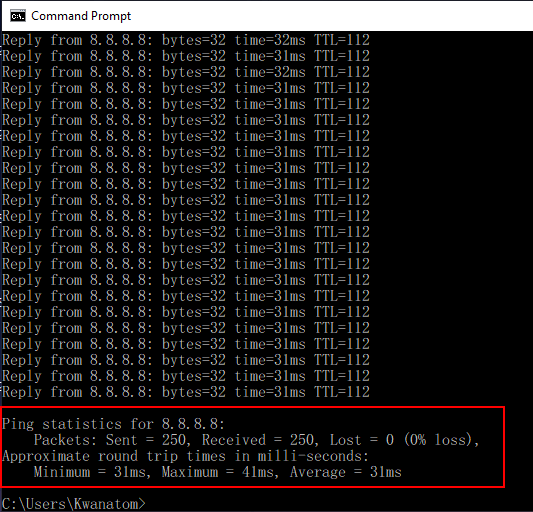Difference between revisions of "Windows"
From CMU ITSC Network
Thomhathai (talk | contribs) |
Thomhathai (talk | contribs) |
||
| Line 4: | Line 4: | ||
# เมื่อครบ 5 นาทีแล้ว ในหน้า Command Prompt ใช้คำสั่ง Control C เพื่อดูผลสรุปการ ping ชุดแรก ให้ Print Screen หรือถ่ายรูปหน้าจอ ส่งผลให้เจ้าหน้าที่ <br/><br/> [[File:JumboPingTest 03.png|link=]] <br/><br/> | # เมื่อครบ 5 นาทีแล้ว ในหน้า Command Prompt ใช้คำสั่ง Control C เพื่อดูผลสรุปการ ping ชุดแรก ให้ Print Screen หรือถ่ายรูปหน้าจอ ส่งผลให้เจ้าหน้าที่ <br/><br/> [[File:JumboPingTest 03.png|link=]] <br/><br/> | ||
# จากนั้น พิมพ์คำสั่ง ping 8.8.8.8 -t แล้วกด Enter เปิดหน้าจอไว้ประมาณ 5 นาที เพื่อตรวจสอบการทำงานของอินเทอร์เน็ตภายนอกเครือข่ายมหาวิทยาลัย เปิดหน้าจอไว้ประมาณ 5 นาที ระหว่างนี้สามารถใช้งานอินเทอร์เน็ตได้ตามปกติ <br/><br/> [[File:JumboPingTest 04.png|link=]] <br/><br/> | # จากนั้น พิมพ์คำสั่ง ping 8.8.8.8 -t แล้วกด Enter เปิดหน้าจอไว้ประมาณ 5 นาที เพื่อตรวจสอบการทำงานของอินเทอร์เน็ตภายนอกเครือข่ายมหาวิทยาลัย เปิดหน้าจอไว้ประมาณ 5 นาที ระหว่างนี้สามารถใช้งานอินเทอร์เน็ตได้ตามปกติ <br/><br/> [[File:JumboPingTest 04.png|link=]] <br/><br/> | ||
| − | # เมื่อครบ 5 นาทีแล้ว ในหน้า Command Prompt ใช้คำสั่ง Control C เพื่อดูผลสรุปการ ping ชุดที่สอง ให้ Print Screen หรือถ่ายรูปหน้าจอ ส่งผลให้เจ้าหน้าที่ | + | # เมื่อครบ 5 นาทีแล้ว ในหน้า Command Prompt ใช้คำสั่ง Control C เพื่อดูผลสรุปการ ping ชุดที่สอง ให้ Print Screen หรือถ่ายรูปหน้าจอ ส่งผลให้เจ้าหน้าที่ <br/><br/> [[File:JumboPingTest 05.png|link=]] <br/><br/> |
Revision as of 09:29, 7 January 2019
ตรวจสอบปัญหา Wi-Fi หลุดบ่อย ให้ผู้ใช้งานทำการ Ping Test แล้ว Print Screen ผล ส่งมาให้เจ้าหน้าที่เพื่อนำผลมาตรวจสอบ
- ไปที่ช่อง Search หรือ Run พิมพ์ cmd เปิดโปรแกรม Command Prompt

- พิมพ์คำสั่ง ping 10.8.8.8 -t แล้วกด Enter เปิดหน้าจอไว้ประมาณ 5 นาที เพื่อตรวจสอบการทำงานของอินเทอร์เน็ตซึ่งเป็นเครือข่ายภายในมหาวิทยาลัย ระหว่างนี้สามารถใช้งานอินเทอร์เน็ตได้ตามปกติ

- เมื่อครบ 5 นาทีแล้ว ในหน้า Command Prompt ใช้คำสั่ง Control C เพื่อดูผลสรุปการ ping ชุดแรก ให้ Print Screen หรือถ่ายรูปหน้าจอ ส่งผลให้เจ้าหน้าที่

- จากนั้น พิมพ์คำสั่ง ping 8.8.8.8 -t แล้วกด Enter เปิดหน้าจอไว้ประมาณ 5 นาที เพื่อตรวจสอบการทำงานของอินเทอร์เน็ตภายนอกเครือข่ายมหาวิทยาลัย เปิดหน้าจอไว้ประมาณ 5 นาที ระหว่างนี้สามารถใช้งานอินเทอร์เน็ตได้ตามปกติ
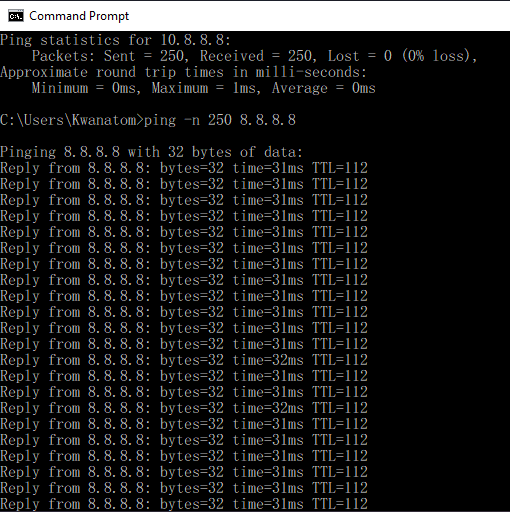
- เมื่อครบ 5 นาทีแล้ว ในหน้า Command Prompt ใช้คำสั่ง Control C เพื่อดูผลสรุปการ ping ชุดที่สอง ให้ Print Screen หรือถ่ายรูปหน้าจอ ส่งผลให้เจ้าหน้าที่